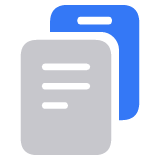אם Touch ID אינו פועל ב-Mac
למדו מה לעשות אם אינכם מצליחים לבטל את נעילת ה-Mac באמצעות Touch ID, אם אינכם מצליחים לרשום טביעת אצבע או אם אינכם יכולים להשתמש ב-Touch ID כדי להזין את הסיסמה.
איתור חיישן Touch ID
חיישן Touch ID נמצא בפינה הימנית העליונה של המקלדת.

בדיקת תאימות
כדי להגדיר את Touch ID ולהשתמש בו ב-Magic Keyboard עם Touch ID, נדרש מחשב Mac עם Apple silicon ו-macOS Big Sur 11.4 ואילך.
כדי להשתמש ב-Touch ID המובנה במחשב Mac נייד עם Touch ID, פשוט הגדירו את Touch ID ב'הגדרות המערכת' (או ב'העדפות המערכת') > 'Touch ID וסיסמה'.
נסו לבצע את השלבים הבאים
נסו להשתמש ב-Touch ID אחרי כל שלב:
ודאו שמותקנת הגרסה האחרונה של macOS.
ודאו שהאצבעות שלכם וחיישן Touch ID נקיים ויבשים.* השתמשו במטלית נקייה וללא סיבים כדי לנגב לכלוך שהצטבר בחיישן ה-Touch ID.
האצבע צריכה לכסות לחלוטין את חיישן Touch ID. בזמן שה-Touch ID מבצע סריקה, אין להקיש עם האצבע מהר מדי או להזיז אותה.
בחרו בתפריט Apple 'הגדרות המערכת' או ('העדפות המערכת'), לחצו על 'משתמשים וקבוצות' ולאחר מכן לחצו על כדי לערוך שינויים. לחצו על 'אפשרויות התחברות וודאו שההתחברות האוטומטית כבויה.
בחרו בתפריט Apple > 'הגדרות המערכת' (או 'העדפות המערכת'), לחצו על 'Touch ID וסיסמה' והפעילו את ההגדרה על מנת להשתמש ב-Touch ID לביטול נעילת ה-Mac.
נסו להוסיף טביעת אצבע אחרת. בחרו בתפריט Apple > 'הגדרות המערכת' (או 'העדפות המערכת'), לחצו על 'Touch ID וסיסמה' ולאחר מכן לחצו על 'הוספת טביעת אצבע'.
עבור Magic Keyboard עם Touch ID, כבו את המקלדת והפעילו אותה מחדש, ואחר כך חברו את המקלדת ל-Mac באמצעות כבל Lightning ל-USB. אחרי הכיבוי וההפעלה מחדש של Magic Keyboard, ייתכן ש-Touch ID לא יהיה זמין למשך עד 10 שניות.
הפעילו מחדש את ה-Mac.
אם עליכם להזין את הסיסמה שלכם
בפעם הראשונה שתתחברו לאחר הפעלה, הפעלה מחדש או יציאה מה-Mac, עליכם להתחבר על-ידי הזנת הסיסמה באופן ידני. לאחר מכן, תוכלו להשתמש ב-Touch ID כדי להתחבר.
בנוסף, ייתכן שתצטרכו להזין את הסיסמה במקום להשתמש ב-Touch ID במצבים הבאים:
טביעת האצבע שלכם אינה מזוהה חמש פעמים ברצף
לא שחררתם את נעילת המכשיר במשך יותר מ-48 שעות
אתם מנסים לשנות את ההגדרות בחלונית Touch ID וסיסמה של 'העדפות המערכת'
* לחות, קרמים, זיעה, שמנים, חתכים או עור יבש עשויים להשפיע על זיהוי טביעת האצבע. פעולות מסוימות יכולות גם הן להשפיע באופן זמני על זיהוי טביעות האצבע, כולל אימון, מקלחת, שחייה, בישול או תנאים ושינויים אחרים שמשפיעים על טביעות האצבע.